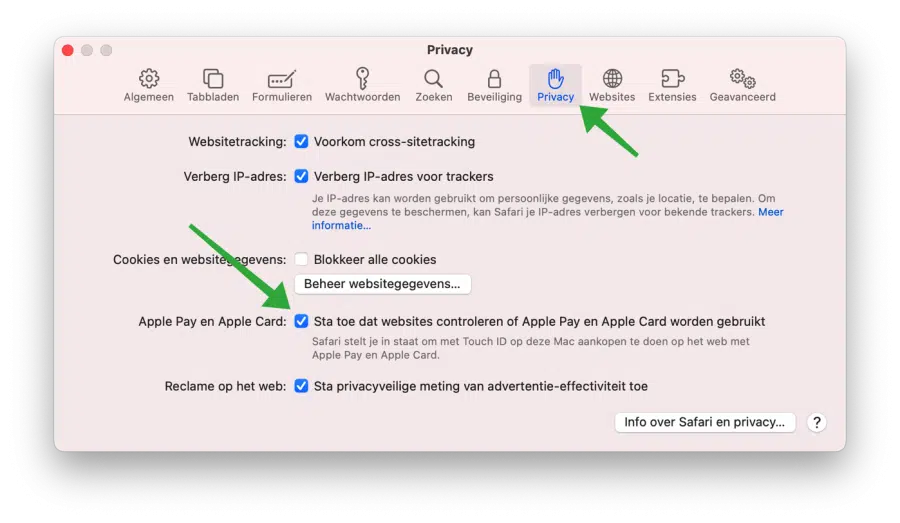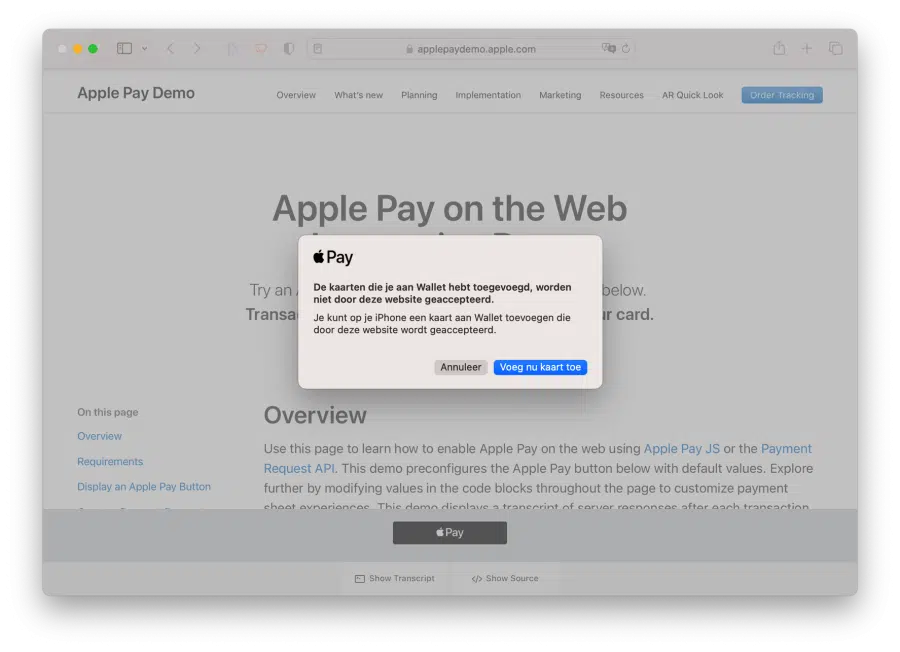Als betaalmiddel komen er steeds meer nieuwe technologieën bij om het betalen makkelijker te maken. Apple heeft ook een eigen betaalmethode ontwikkeld genaamd “Apple Pay”.
Apple Pay is een digitaal betaalmiddel waarmee u betalingen kunnen verrichten met uw Apple apparaat zoals bijvoorbeeld een Mac. Apple Pay werd voor het eerst uitgebracht in 2014 en is sindsdien uitgegroeid tot een van de populairste betaalmethoden.
Via Apple Pay kunt u uw Apple Mac, iPhone, tablet enz. koppelen aan uw creditcard of bankpas en vervolgens uw Apple apparaat gebruiken om betalingen te doen. Betalingen zijn hiermee veilig, de betaling worden voorzien van een extra beveiligingslaag die werkt via TouchID of FaceID.
Ook de Safari browser ondersteunt betalingen via Apple Pay of Apple Card. Als u een website bezoekt die Apple Pay ondersteunt dan zal Safari tijdens het afrekenen vragen om autorisatie om Apple Pay te gebruiken. Deze functie om te controleren of Apple Pay of Apple Card wordt gebruikt, is standaard ingeschakeld. U kunt deze functie wijzigen door het in- of uit te schakelen.
Apple Pay of Apple Card in- of uitschakelen in Safari (macOS)
Om te beginnen opent u de Safari browser. In het menu, linksbovenin, klikt u op “Safari” en vervolgens op “Instellingen”. U kunt ook de “⌘ Command” + “,” toetsencombinatie gebruiken.
Klik in de instellingen op tabblad “Privacy” om de privacy-instellingen in Safari te openen.
In de “Apple Pay en Apple Card” instellingen kunt u de volgende optie “Sta toe dat websites controleren of Apple Pay en Apple Card worden gebruikt” in- of uitschakelen om Apple Pay als betaalmethode in Safari te gebruiken.
Om te testen of Apple Pay goed werkt, kunt u de volgende website gebruiken: https://applepaydemo.apple.com
Lees meer: 30 tips om uw Mac sneller te maken.
Ik hoop u hiermee geholpen te hebben. Bedankt voor het lezen!